Come esportare i dati del tuo account LinkedIn
Varie / / February 15, 2022
Poiché LinkedIn è uno strumento importante nella vita professionale di molte persone, è necessario disporre di un backup dei dati in quell'account per la custodia.
Fortunatamente, non devi lavorare troppo per ottenere l'archivio di tutti i tuoi dati LinkedIn; il social network ora fornisce il servizio ed è abbastanza facile raggiungerlo. Ti guiderò attraverso il processo e avrai il tuo archivio archiviato sul tuo computer in pochissimo tempo (è più facile di rimuovere una connessione LinkedIn, Te lo posso dire).

Cosa conterrà il tuo archivio LinkedIn?
Prima di arrivare al modo in cui puoi ottenere l'archivio, vediamo cosa conterrà detto archivio.
Prima di tutto, includerà le informazioni sull'account, come le informazioni di registrazione, la cronologia di accesso (inclusi gli IP), l'indirizzo e-mail e la cronologia dello stato, nonché la cronologia dell'account. Quest'ultimo ti parlerà anche di chiusure e riaperture di account.
L'archivio includerà anche altre informazioni, come i nomi utilizzati sull'account (comprese le modifiche agli stessi), un elenco dei tuoi primi collegamenti di laurea, foto che hai caricato, conferme ricevute, le competenze che hai elencato, i consigli che hai fatto e ricevuto, ciò che hai contribuito ai gruppi, la cronologia delle ricerche, nonché i contenuti che hai pubblicato o con cui hai interagito (condivisi, piaciuti, commentato). È interessante notare che ti verrà anche detto su quali annunci hai fatto clic, nonché i criteri di targeting utilizzati da LinkedIn per mostrarti gli annunci.
Ora vediamo come è possibile scaricare tutte queste informazioni in maniera simpatica Archivio ZIP formato.
Come ottenere il tuo archivio LinkedIn
Passo 1: Inizia accedendo al tuo account LinkedIn. Ti verrà chiesto il tuo nome utente e password un altro paio di volte durante il processo. Passa il mouse sull'immagine del profilo in alto a destra e fai clic Revisione nella sezione Privacy e Impostazioni.
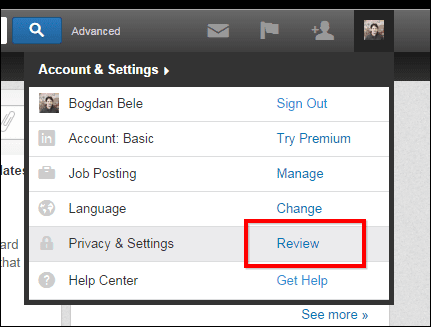
Passo 2: Clicca il Account scheda a sinistra.
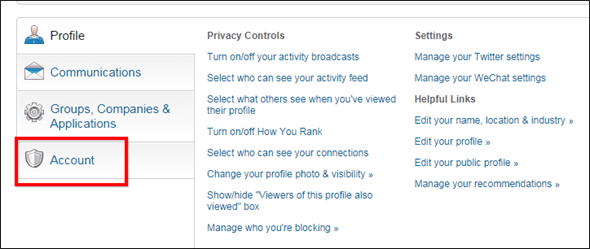
Passaggio 3: Noterai un'opzione che te lo consente Richiedi un archivio dei tuoi dati.

Passaggio 4: Nella pagina successiva, puoi andare avanti e fare clic su Richiedi archivio pulsante, portando lo spettacolo sulla strada.

Passaggio 5: Ti verrà comunicato che la tua richiesta è in sospeso e che entro 72 ore riceverai un'e-mail con un link per scaricare il tuo archivio.

Passaggio 6: Riceverai una conferma della tua richiesta via e-mail. Se ricevi questa email senza seguire i passaggi precedenti, cambia immediatamente la tua password e anche aggiungi la verifica in due passaggi al tuo account, solo per essere sicuro.

Passaggio 7: Non so da cosa dipenda effettivamente la durata dell'operazione, ma il fatto è che non ho impiegato 72 ore per ricevere la suddetta email. Ci sono volute solo tra le sette e le otto ore, secondo i miei calcoli. Ho ricevuto un'e-mail che assomigliava a questa:

Passaggio 8: Fai clic sul collegamento e verrai indirizzato a una pagina di download, dove puoi ottenere il tuo archivio.
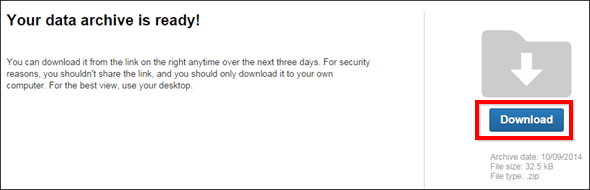
Suggerimento interessante: Se hai paura delle email di phishing, puoi sempre ripetere i passaggi precedenti, andare alla pagina dedicata e vedere se il tuo archivio è pronto.
Passaggio 9: Ad ogni modo, ora puoi archiviare l'archivio sul tuo computer e controllare tutte le informazioni interessanti in esso contenute.
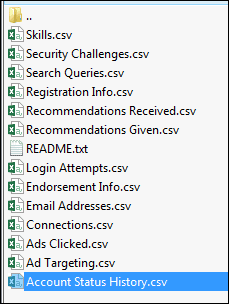
Conclusione
Non sai mai quando un archivio di tutto ciò che è nel tuo account LinkedIn può rivelarsi utile, quindi tieni il tuo in un posto sicuro sul disco rigido del tuo computer.
Ultimo aggiornamento il 03 febbraio 2022
L'articolo sopra può contenere link di affiliazione che aiutano a supportare Guiding Tech. Tuttavia, non pregiudica la nostra integrità editoriale. Il contenuto rimane imparziale e autentico.



